将电脑更新到win11后出现了检测不到显示器的时候应该怎么办呢?该如何解决,其实解决方法非常简单,可以进入设备管理器查看,下面小编就教大家两个方法,希望可以帮助到您哦,一起来看看吧~
详细步骤
方法一:
1、首先按下键盘的“win+x”组合键,然后在菜单中选择“设备管理器”启动。
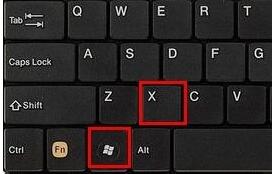
2、打开设备管理器后,找到“显示适配器”
3、查看你的显示适配器图标上是否有箭头等图标类型。
4、如果有的话就右键选中它,然后点击“更新驱动程序”就可以了。
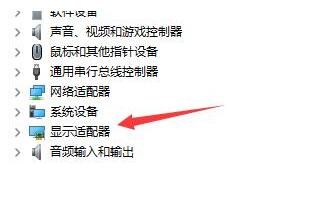
方法二:
1、如果更新驱动程序后仍然无法解决问题,可能是因为系统中显示器检测文件丢失了。
2、那么我们只能通过重装系统的方式来找回。
3、下载win11系统,然后通过本站提供的方式进行正常安装,避免出现安装问题。
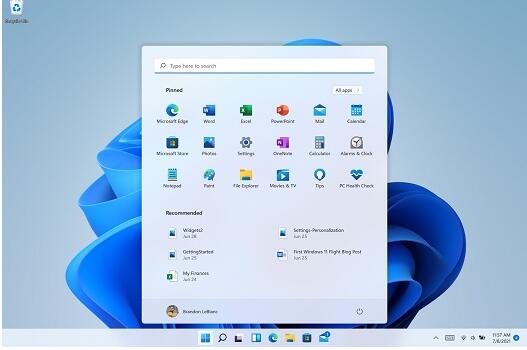
以上就是非凡软件站小编为大家带来的《win11检测不到显示器解决方法分享》,想要了解更多精彩资讯就关注非凡软件站吧~